معرفی اپلیکیشن DWG FastView
در این مقاله با یکی از نرم افزارهای بی نظیر CAD از شرکت Gsartsoft آشنا می شویم. نرم افزاری کاربردی با قابلیت های بالا در نمایش و ویرایش فایل های کد CAD مناسب برای مهندسین عمران، نقشه برداری، معماری و …
![]()
اپلیکیشن DWG FastView با ترسیمات DWG دو بعدی و سه بعدی کاملاً سازگار است و فایل های نهایی DWG نرم افزارهای GstarCAD, AutoCAD, ProgeCAD, BricsCAD, ZWCAD را به راحتی باز می کند و به کمک آن می توان طراحی های کدی مانند AutoCAD درفت، بلوپرینت (نقشه ساخت) Revit و فرمت dxf. را مشاهده کرد. بیایید نگاهی بی اندازیم به ۵ ویژگی این اپ کاربردی:
ویژگی های اصلی اپلیکیشن
۱) ایجاد و ویرایش فایل ها به صورت کاملاً رایگان
محدودیتی در اندازه فایل DWG وجود ندارد. فایل سنگین تر مدت زمان بیشتری برای لود شدن نیاز دارد. ایجاد فایل های جدید در حافظه تلفن همراه شما با این اپلیکیشن امکان پذیر و کاملاً رایگان است.
۲) بدون نیاز به ثبت نام با امکان استفاده آفلاین
حتما تا به حال با برخی از اپلیکیشن های کد که برای ثبت نام و ورود به نرم افزار مراحل زمان بر و کسل کننده ای دارند مواجه شده اید. اما الان می توانید DWG FastView را دانلود و بدون ثبت نام از آن استفاده کنید. علاوه بر این، بدون نیاز به اینترنت قادر خواهید بود تا شاهکارهای طراحی خود را در حافظه تلفن همراه خود ذخیر نمایید. همچنین فایل های موجود در ایمیل یا حافظه های اینترنتی مانند دراپ باکس به راحتی باز شده و نمایش و ویرایش و به اشتراک گذاری آن ها امکان پذیر است.
۳) گرفتن خروجی به فرمت های PDF، BMP، JPG، و PNG و اشتراک گذاری آزاد
ترسیمات کد را به فرمت پی دی اف تبدیل و ابعاد کاغذ، توجیه، رنگ و … را تنظیم کنید. می توانید ترسیمات کد را به فرمت های تصویری BMP، JPG، PNG نیز تبدیل نمایید.
۴) مدهای نمایش و ویرایش که پاسخگوی نیازهای مختلف است
برای پاسخ به نیاز شما در باز کردن و نمایش فایل های dwg حالت نمایش یا View Mode، ابزارهایی ساده برای نمایش سریع تر فایل در اختیار قرار می دهند، در کنار این، حالت ویرایش یا Edit Mode برای کارهای حرفه ای و عملی تر مناسب است.
۵) پشتیبانی فنی کارامد
سه روش برای دریافت پشتیبانی فنی وجود دارد
۱- روی دکمه Rate and Review کلیک کنید و نظرات و پیشنهادات خود را با توسعه دهندگان در میان بگذارید.
۲- روی گزینه Feedback کلیک کنید و مشکلات فنی را از طریق ایمیل ارسال نمایید.
۳- به آدرس support.mc@gstarcad.net ایمیل ارسال نمایید و پرسش های فنی را گزارش دهید.
در ادامه با قابلیت های این اپ کاربردی در حوزه فنی و مهندسی بیشتر آشنا می شویم.
قابلیت ها
- پشتیبانی از فرمت های OCF, DWG, DXF, DWS, DWT, BMP, JPG, PNG, PDF, DOC, DOCX, XLS, XLSX, PPT, PPTX, TIF, RTF, TXT
- ایجاد پوشه ابری با قابلیت دانلود و آپلود به منظور به اشتراک گذاری و دسترسی آسان فایل ها
- بزرگنمایی روی ترسیمات کد با تنظیم فاصله بین دو انگشت
- ارسال فایل در ضمیمه ایمیل با صندوق نامه داخلی برنامه
- وارد کردن ترسیمات به همراه فونت های بکار رفته در فایل به منظور نمایش فونت های غیر رایج
- تغییر بین مدهای نمایش دوبعدی و سه بعدی؛ با ۱۰ زاویه دید متفاوت
- دوران سه بعدی و ۳۶۰ درجه ترسیمات
- ابزار بزرگنمایی برای بررسی جزییات و انتخاب عوارض با بهره گیری از snap هوشمند
- انتخاب و جا به جایی نقاط با دقت بالا
- پشتیبانی از مختصات دوبعدی مطلق، نسبی، قطبی، و مختصات سه بعدی کروی و استوانه ای
- قابلیت رسم لاین، پلی لاین، آرک، مستطیل، درج متن و توضیحات
- Move, Copy, Rotate, Scale, Color, Measure
نظرات کاربران
به گفته بسیاری از کاربران، اپلیکیشن DWG FastView بدون نیاز به اینترنت و یا فیلترشکن در دسترس است و فاقد هر گونه لگ و یا هنگی است. خوشبختانه نسخه ویندوز و iOS این اپلیکیشن نیز به صورت رایگان در دسترس هست.
آخرین ورژن نرم افزار در تاریخ نگارش این متن ۲.۴.۲ بوده و در اندروید نسخه ۴ و بالاتر نصب می شود.
دریافت اپلیکیشن DWG FastView از کانال تلگرام آپسیس
دریافت اپلیکیشن DWG FastView از گوگل پلی استور
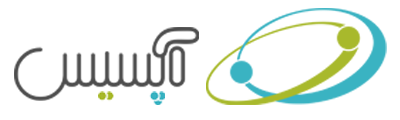
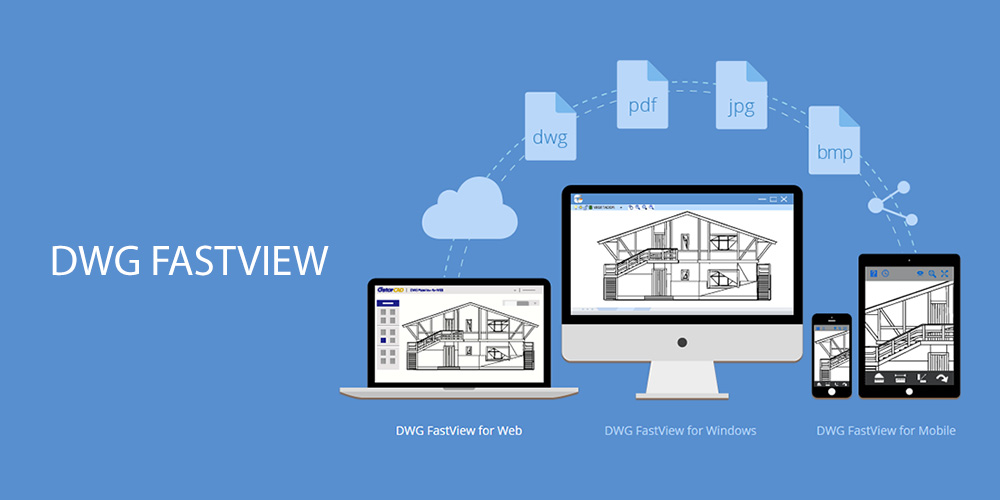
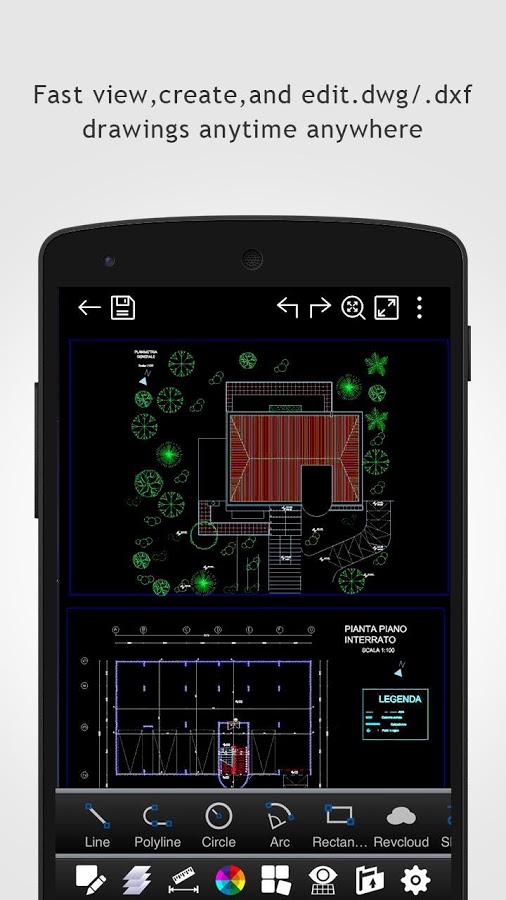

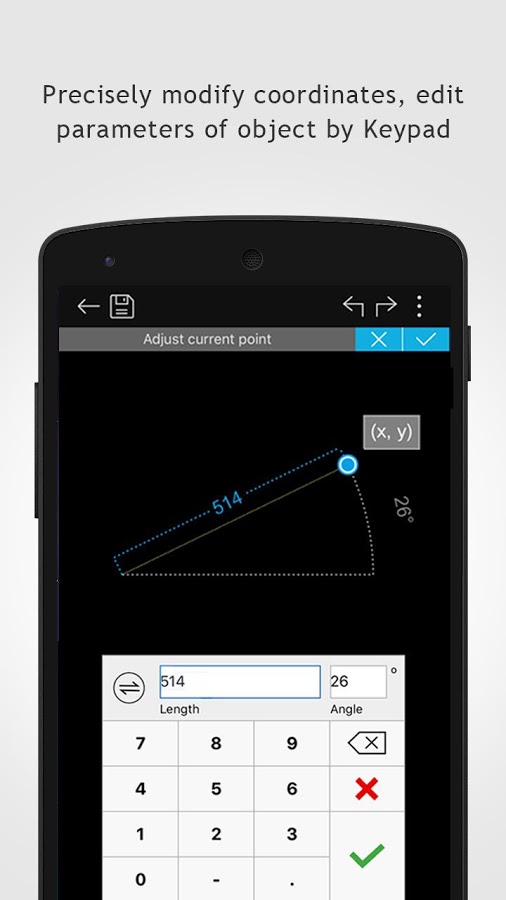
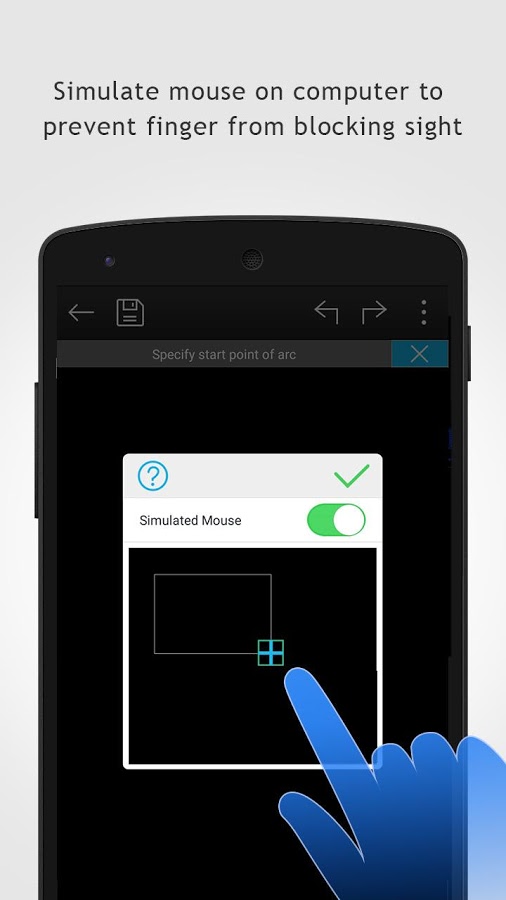
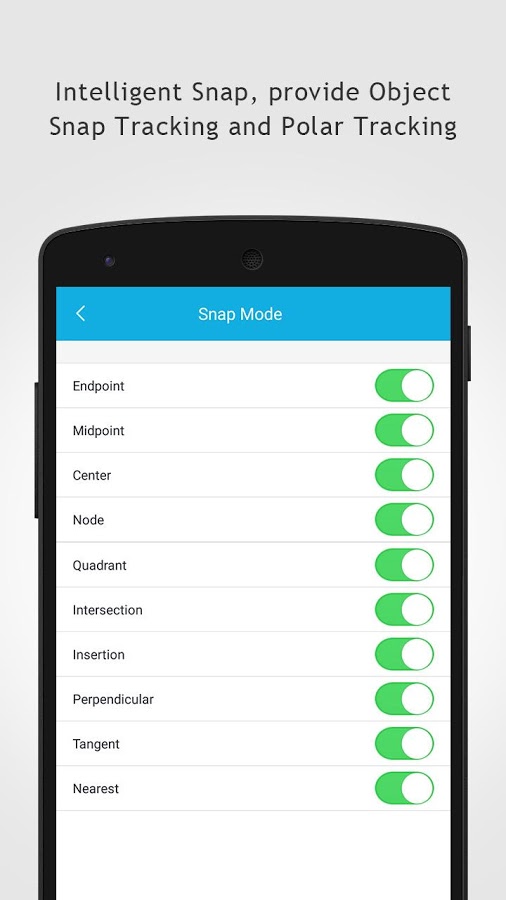






سلام خسته نباشین ببخشید میشه بمن کمک کنین تا بتونم مقیاس رو موقع پلات گرفتن بااین برنامه تنظیم کنم؟خواهش میکنم خیلی عجله دارم.یونیت رو چند بزنم برای مقیاس یک صدم؟
با سلام به شما
در این اپلیکیشن خروجی گرفتن یا همان export در فرمت PDF با ابعاد کاغذ A4 تا A0 امکان پذیر است. از منوهای برنامه، آیکون دوم از سمت راست (که با علامت فلش به سمت بالا مشخص شده) را انتخاب کنید. پنجره Export Format باز می شود. گزینه Export to PDF را بزنید. در این بخش شما باید نام فایل، مسیر ذخیره سازی، ابعاد کاغذ، جهت افقی یا عمودی بودن کاغذ، رنگی یا سیاه سفید بودن طرح و مقیاس را معرفی کنید. مهمترین تنظیم، تنظیم مقیاس است. برای این کار، گزینه Fit to paper را OFF کنید و در فیلد unit مقدار زمینی معادل با ۱ میلی متر روی نقشه را بر حسب متر وارد کنید. به عنوان مثال در نقشه با مقیاس یک صدم، ۱ Millimeters برابر است با ۱۰۰ میلی متر روی زمین یا ۰٫۰۱ متر. پس در فیلد unit مقدار ۰٫۰۱ را وارد می کنیم. در مثالی دیگر، برای وارد کردن مقیاس ۱:۵۰۰ (یک پانصدم) معادل زمینی ۱ میلی متر بر روی نقشه، ۵۰۰ میلی متر است، و این مقدار بر حسب متر ۰٫۵ است که آن را در باکس unit وارد می کنیم.
در نهایت با زدن گزینه Submit در بالای صفحه مراحل خروجی گرفتن با نمایش Export success به پایان می رسد.
سلام
فونت های فارسی چرا درست دیده نمیشه؟
با سلام
مجموعه فونت های فارسی اتوکد AutoCAD رو در مسیر Internal Storage/GstarCAD/Fonts کپی کنید تا اپلیکیشن فونت های فارسی به کار رفته در فایل های dwg رو تشخیص و درست نمایش بده.